Excel 2019 se mantiene como uno de los programas de hojas de cálculo predilectos a nivel mundial, con herramientas potentes para analizar datos y gestionar presupuestos. A pesar de que existen versiones más recientes, muchos usuarios aún prefieren la edición de 2019 por su perfecto equilibrio entre funcionalidad y sencillez. El problema es que Microsoft ha finalizado su soporte y eliminado los enlaces de descarga, lo que complica enormemente la tarea de encontrar una copia segura y que funcione. Si a esto le sumamos el enredo de las claves de producto y la compatibilidad con los sistemas en 2025, el reto es mayúsculo. Pero no te preocupes, en esta guía te revelaré el camino exacto para descargar Microsoft Excel 2019 gratis o encontrar sus mejores alternativas, todo de manera legal y completamente segura.

¿Todavía puedo usar Microsoft Excel 2019 en 2025?
La respuesta corta es que sí, técnicamente puedes. Pero piénsalo dos veces. Microsoft finalizó oficialmente el soporte para Office 2019 (incluido Excel) el 14 de octubre de 2023, lo que significa que no hay funciones nuevas, ni solución de errores y, lo más importante, ninguna actualización de seguridad, dejando tu computadora vulnerable a virus y malware. Así que, aunque Excel 2019 todavía funcione sin problemas en tu sistema, usarlo ahora implica sacrificios claros, especialmente si manejas datos confidenciales o te conectas a internet con frecuencia.
Dicho esto, no todo el mundo necesita las últimas funciones espectaculares. Si te preguntas "¿qué es Excel 2019?", es básicamente una versión independiente de Microsoft Excel que no depende de una suscripción, ideal para tareas sin conexión. Yo lo usaba principalmente para cosas como hacer presupuestos, organizar listas y llevar un seguimiento de asuntos personales, y cumplía su función perfectamente. Solo asegúrate de tener un buen antivirus funcionando y evita descargar macros o complementos de dudosa procedencia. Aprendí esa lección por las malas. Para trabajos más avanzados como la colaboración, la automatización o cualquier cosa basada en la nube, sentirás rápidamente sus límites, especialmente sin la integración con OneDrive o las funciones más nuevas de Excel.
En resumen: si estás decidido a conseguir una descarga gratuita de MS Excel 2019 en 2025, trátalo como un software antiguo: es lo suficientemente estable si no lo tocas, pero riesgoso si lo fuerzas.

Descargar Excel 2019 con clave de producto gratuita (versión completa)
Encontrar Excel 2019 en 2025 no es tarea fácil. La mayoría de los enlaces te redirigen a versiones de prueba, te piden un pago o vienen con software no deseado. Después de probar múltiples ISO, revisar canales antiguos de Microsoft y experimentar con algunas versiones crackeadas (con fines de investigación), finalmente descubrí qué es lo que todavía funciona sin activar las alarmas del antivirus o provocar errores de activación interminables. Si buscas una instalación rápida con una clave de producto funcional, esto es lo que realmente puedes esperar.
Requisitos del sistema para Excel 2019 (Suite de Office 2019)
Los requisitos del sistema varían ligeramente para cada una de las versiones antiguas de Microsoft Excel. Sin embargo, los requisitos generales para instalar Microsoft Excel 2019 son:
SO: Windows 10 o posterior, macOS Mojave o posterior
CPU: 1.6 GHz (Windows) o basado en Intel (Mac)
RAM: 4 GB para 64 bits, 2 GB para 32 bits
Almacenamiento: 4 GB de espacio disponible en disco
Claves de producto gratuitas para Microsoft Office 2019
Al buscar claves para Office 2019, descubrí algunas que parecían aparecer por todas partes, desde foros aleatorios hasta descripciones de videos de YouTube. La mayoría se listan como parte de los paquetes de Office 2019 Pro Plus y prometen una activación completa, pero no esperes fiabilidad a largo plazo, ya que algunas claves se activan por un tiempo, mientras que otras muestran códigos de error de inmediato. Aun así, aquí tienes algunas de las más compartidas:
W9WC2-JN9W2-H4CBV-24QR7-M4HB8
6F4BB-YCB3T-WK763-3P6YJ-BVH24
TX9XD-98N7V-6WMQ6-BX7FG-H8Q99
Si vas a probarlas, ten en cuenta que las claves públicas como estas suelen ser bloqueadas rápidamente por Microsoft, y su uso conlleva riesgos, tanto en términos de legalidad como de seguridad del sistema.
Guía de descarga
Después de buscar en Google cómo descargar Excel 2019 gratis, el siguiente desafío fue instalarlo y activarlo sin que saltara ningún error o advertencia de seguridad. Me tomó algunos intentos fallidos y demasiados errores de activación para descubrir lo que realmente funciona. Así es como suele desarrollarse el proceso, paso a paso.
Paso 1: Ve al sitio web de la Herramienta de personalización de Office de Microsoft y comienza seleccionando la arquitectura de tu sistema en la sección "Architecture". Verás dos opciones:
x64: La mejor opción para la mayoría de los sistemas modernos de 64 bits, ya que ofrece un mejor rendimiento para archivos grandes.
x32: Ideal para sistemas más antiguos o de 32 bits.
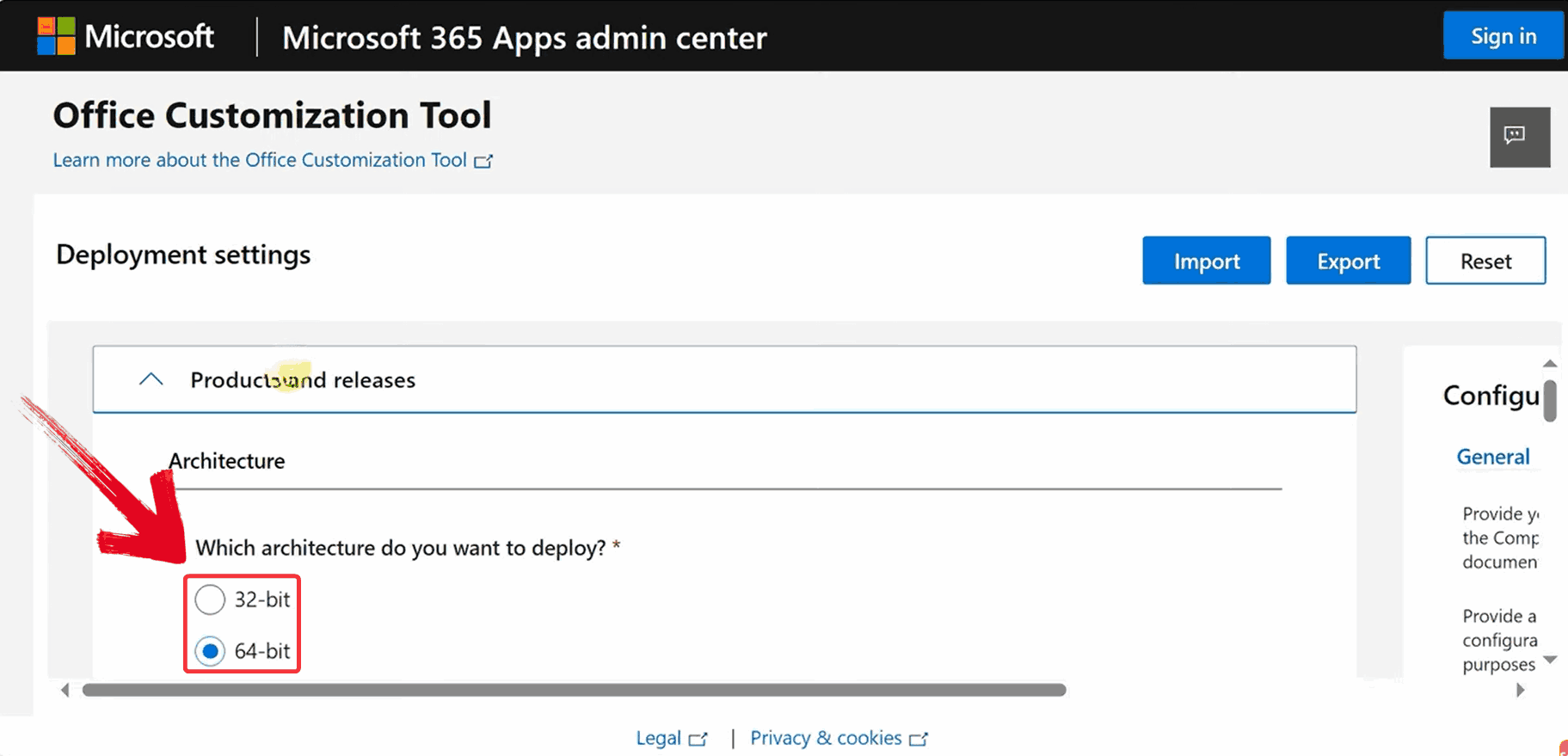
Paso 2: Desplázate hacia abajo hasta la sección "Product and Release" y selecciona la suite de Office como "Office Professional Plus 2019 – Volume License". Esta versión incluye Excel 2019 y otras aplicaciones principales de Office.

Paso 3: A continuación, ve a la configuración de "Language" y selecciona "Match Operating System" como opción predeterminada. Esto asegura que la instalación de Excel 2019 coincida con la configuración de idioma de tu sistema.

Paso 4: Una vez que toda tu configuración esté lista, haz clic en el botón azul "Export" en la esquina superior derecha de la herramienta de personalización para descargar el archivo que se usará en el proceso de instalación.
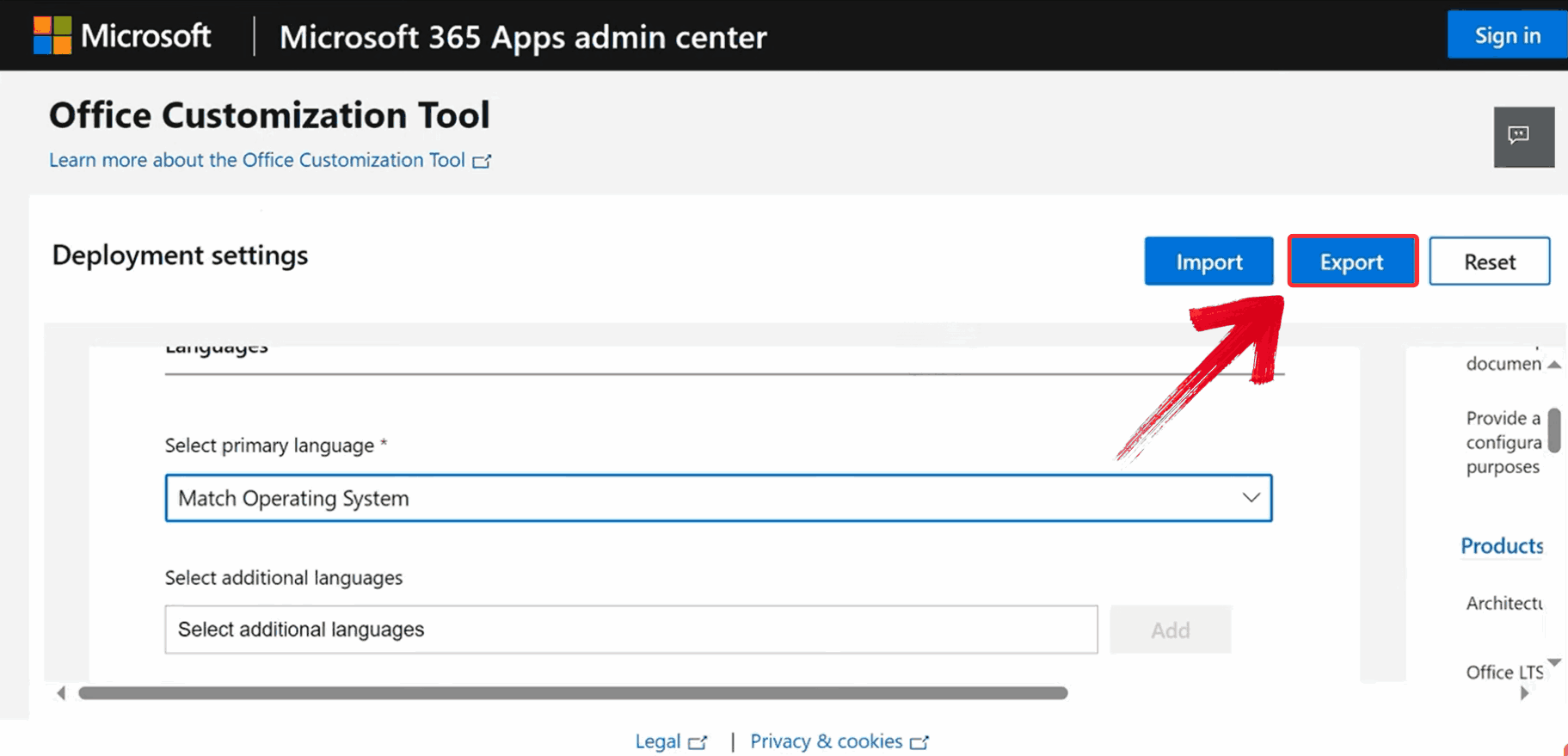
Paso 5: Ahora, dirígete a la página de descarga oficial de la Herramienta de implementación de Office de Microsoft y haz clic en "Download".
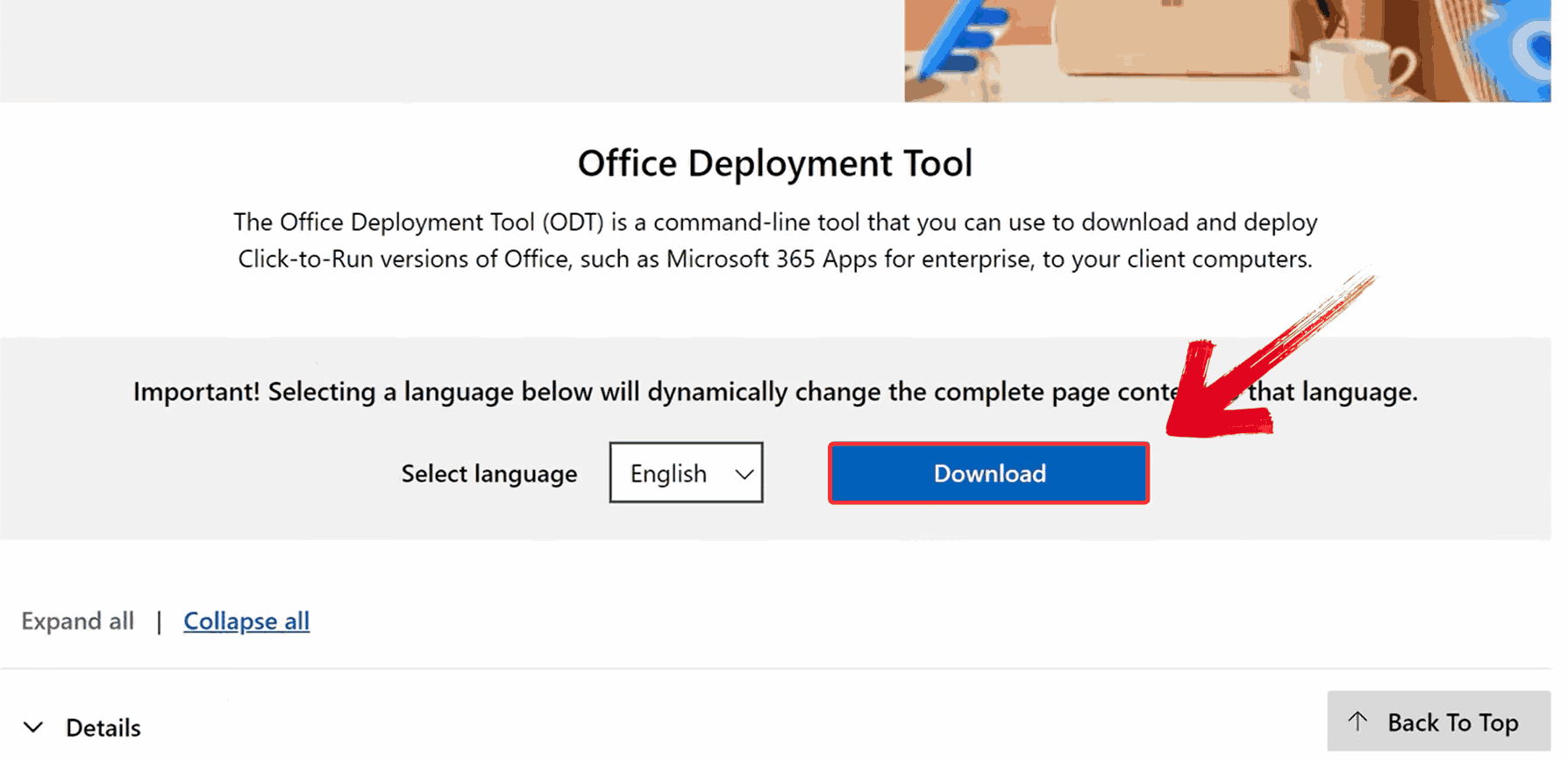
Paso 6: Ejecuta el archivo "officedeploymenttool_16731-20290" que acabas de descargar para extraer los archivos de la herramienta.
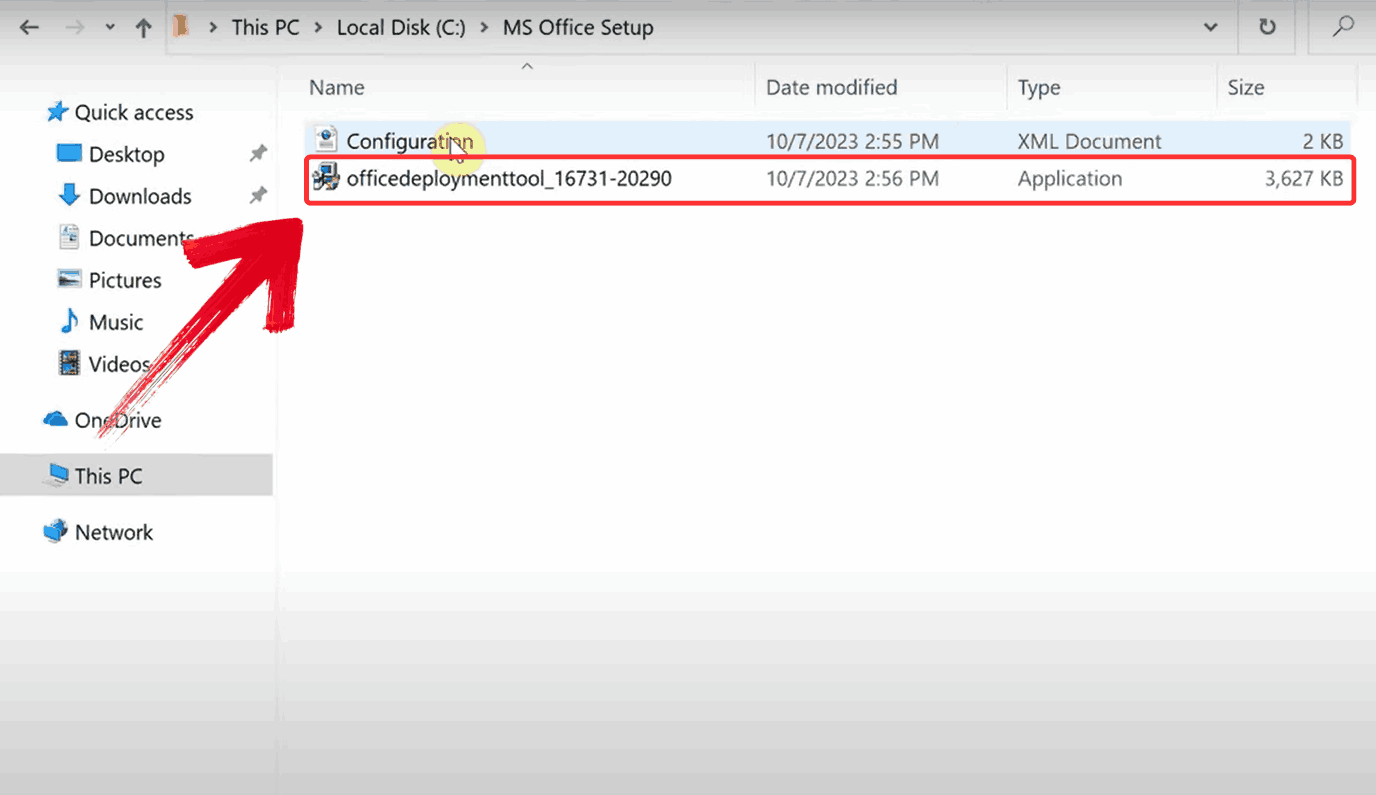
Paso 7: Haz clic en la barra de búsqueda de la barra de tareas y escribe Símbolo del sistema. Cuando aparezca en los resultados, haz clic derecho y selecciona "Ejecutar como administrador" para abrirlo con permisos elevados.

Paso 8: En el Símbolo del sistema, escribe el siguiente comando y presiona "Enter" para permitir que la herramienta descargue e instale Excel 2019:
setup.exe /configure Configuration.xml
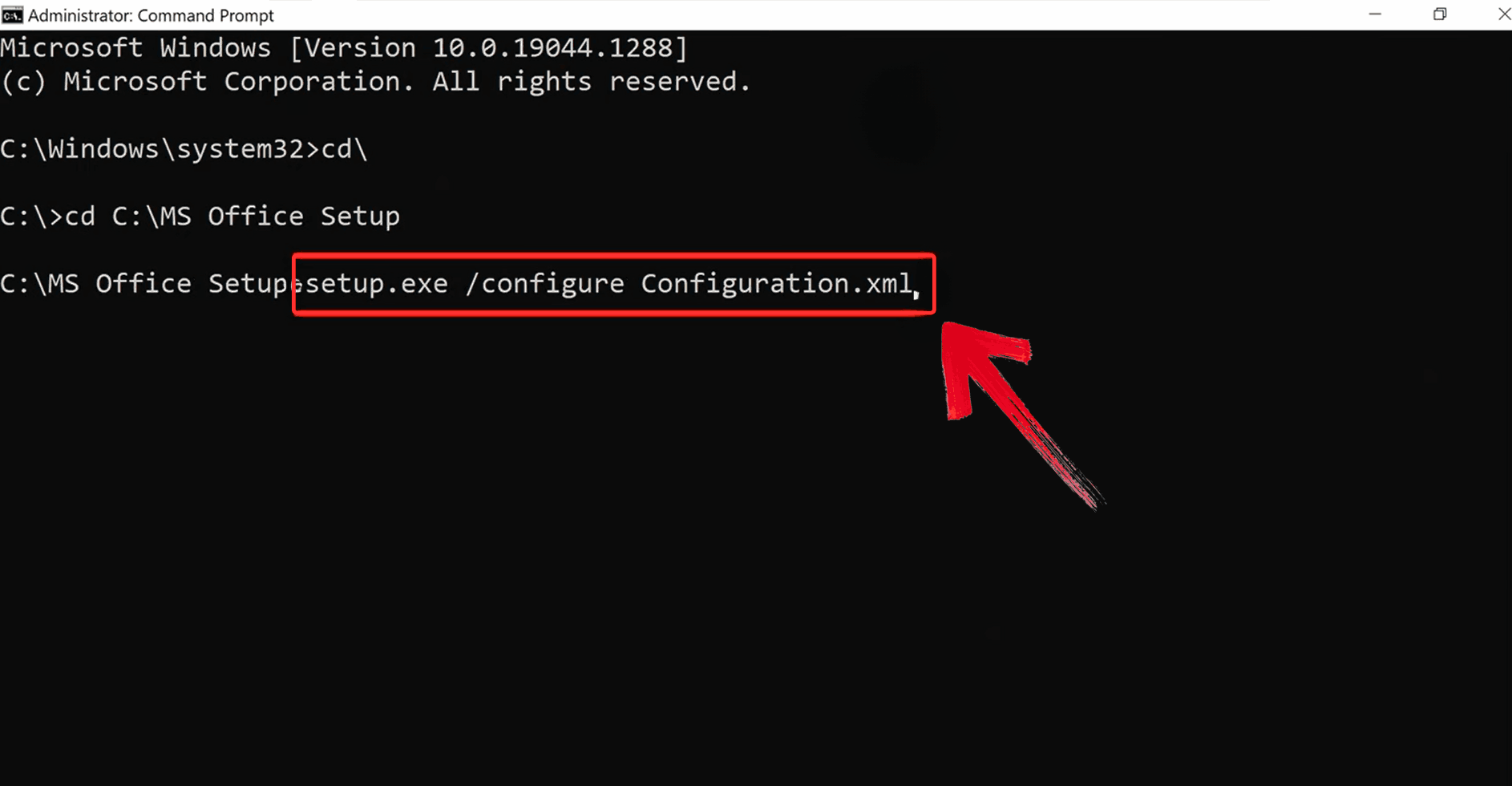
Paso 9: Después de la instalación, abre Excel y selecciona la opción que dice "Introducir clave de producto en su lugar".

Paso 10: Después de introducir cuidadosamente la clave de producto gratuita que tienes, haz clic en "Activar". Si la clave es válida, verás un mensaje de éxito y Excel estará listo para usarse.
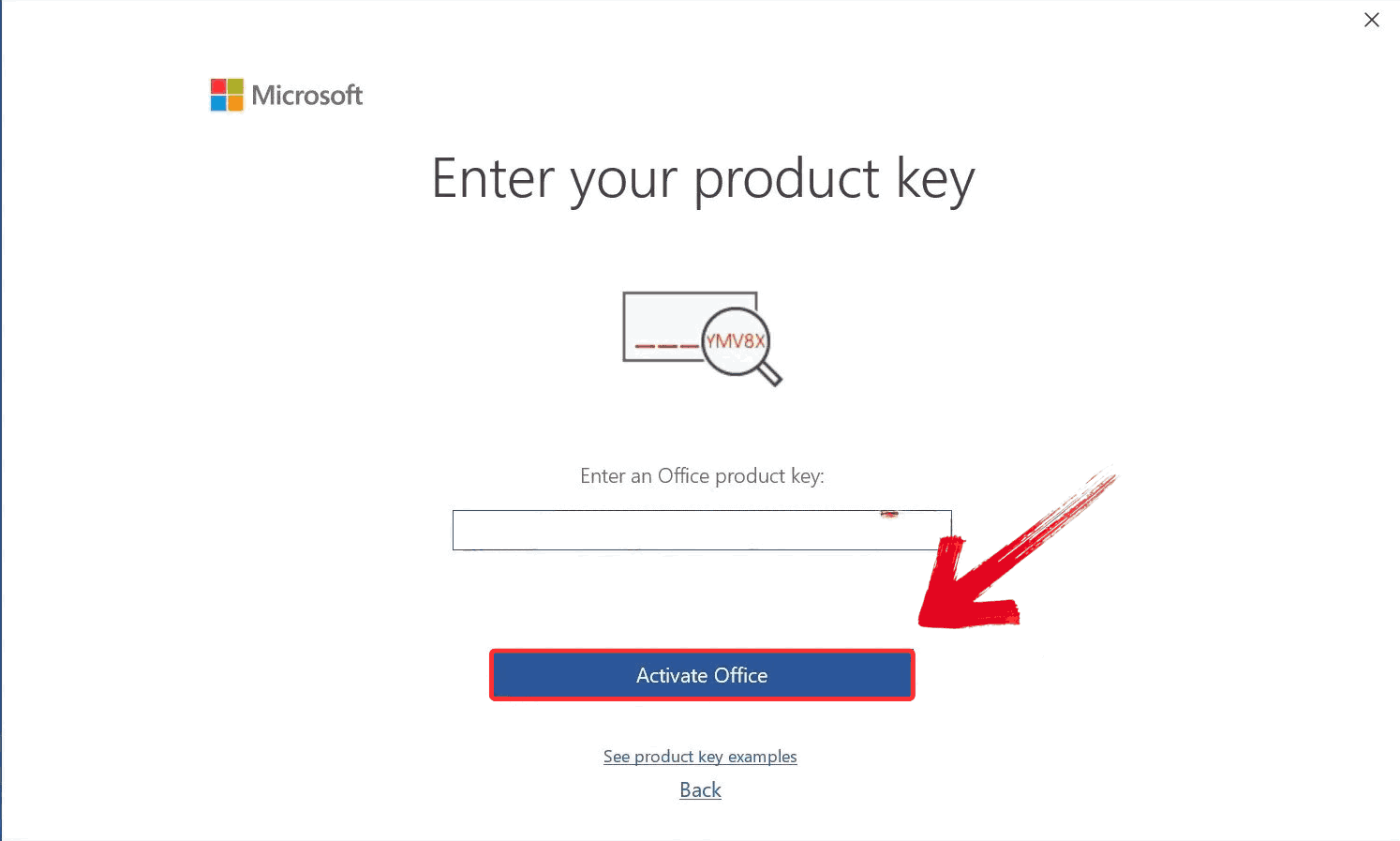
Cómo usar Excel 2019 gratis (de forma legal y sin cracks)
Cuando gestionaba mi servicio de entrega de comida a domicilio, necesitaba algo rápido para registrar los pedidos diarios, los gastos y las ganancias. En la escuela, habíamos estado usando WPS Spreadsheet para los proyectos en grupo, y siempre me pareció una versión ligera de Excel, pero sin los cuelgues ni los errores de activación. Así que lo probé en casa también y, para mi sorpresa, manejó todo lo que le pedí. No tuve que lidiar con claves de licencia, activadores ni instaladores de terceros. Me permitió introducir ventas, hacer seguimiento de gastos y calcular márgenes de beneficio sin ningún contratiempo.

Características:
Compatibilidad perfecta con Excel: Abre, edita y guarda archivos .xlsx sin romper fórmulas ni perder el formato.
Plantillas profesionales precargadas: Desde hojas de presupuesto hasta calendarios y horarios, hay una gran variedad de diseños listos para usar y empezar rápidamente.
Funciones de datos avanzadas: WPS cubre todos los elementos esenciales de Excel: tablas dinámicas, autorrelleno inteligente, gráficos dinámicos y más.
Exportación a PDF con un solo clic: Convierte tus hojas de cálculo en PDF impecables sin necesidad de complementos o herramientas de terceros.
Ventajas:
Se descarga directamente del sitio oficial, por lo que no hay enlaces sospechosos ni malware oculto.
No hay riesgo de que tus archivos queden expuestos o sean rastreados, como ocurre con el software pirateado.
Instálalo y empieza a usarlo de inmediato. Sin claves de producto, cracks ni errores de licencia.
La versión gratuita se encarga de todas las tareas principales que la mayoría de los usuarios necesitan, sin bloquear funciones.
Para cuando abrí WPS Spreadsheet, lo único que quería era algo que pudiera hacer lo mínimo indispensable sin complicaciones de configuración ni dramas de activación, solo una hoja en blanco en la que pudiera empezar a escribir. Comparado con el lío de instalación que enfrenté con Excel 2019 para Windows/Mac, esto fue un alivio. Pero terminé obteniendo más de lo que esperaba. Así es como lo usé para poner todo en marcha, paso a paso.
Paso 1: Primero, abre tu navegador para visitar WPS Office y haz clic en el botón "Descarga gratuita" para iniciar la descarga.

Paso 2: La descarga terminará en unos segundos. Una vez hecho, ejecuta el archivo de instalación como lo harías con cualquier otra aplicación o software.
Paso 3: WPS Office te mostrará unos sencillos términos y condiciones. Acéptalos y luego haz clic en el botón "Instalar ahora" para comenzar la instalación.

Paso 4: Una vez que hayas iniciado WPS Office, haz clic en "Hojas de cálculo" en la barra lateral izquierda y simplemente pulsa "Nuevo" para empezar a usar WPS Spreadsheet.
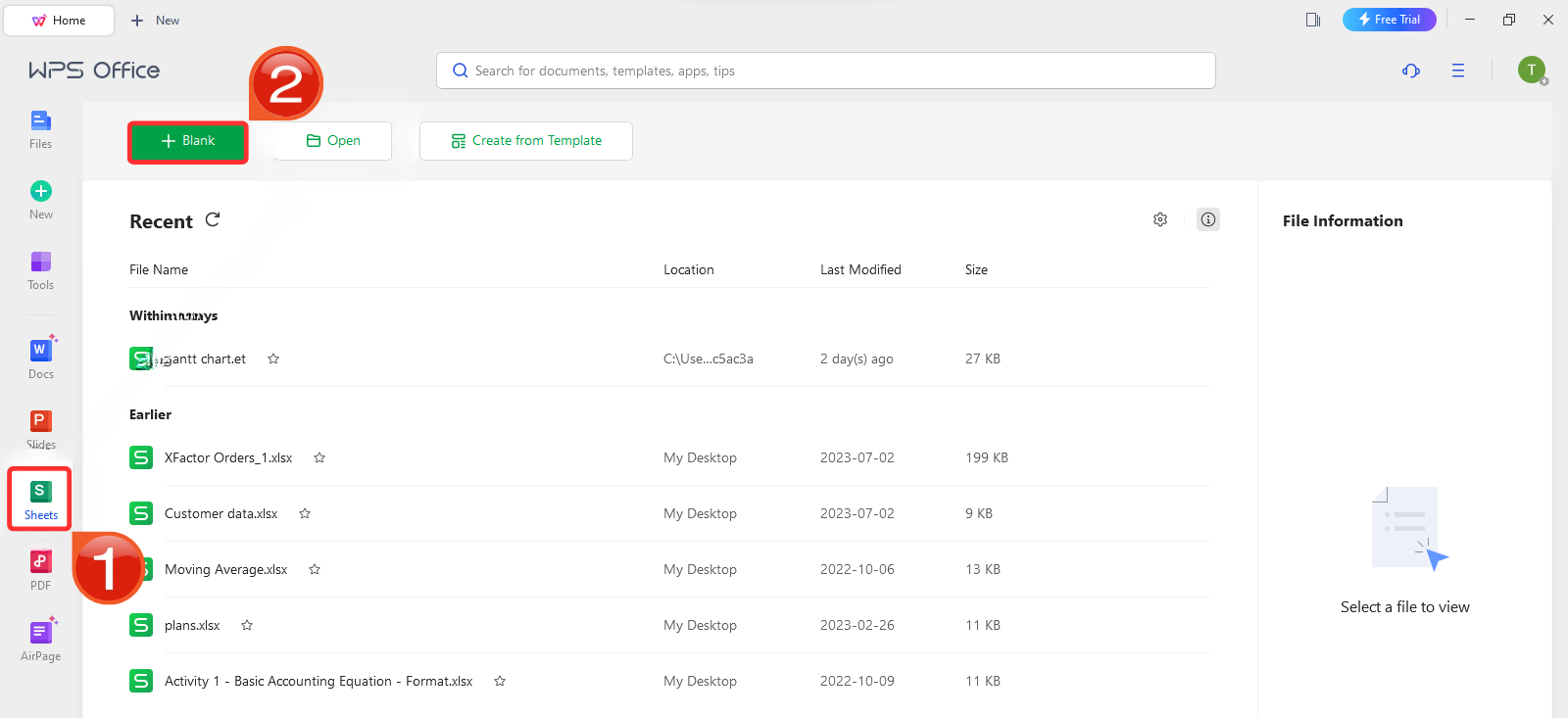
Como alguien que gestiona redacción freelance, finanzas y marketing digital todo a la vez, necesitaba una herramienta de hojas de cálculo ligera que no congelara mi PC. WPS Spreadsheet fue un éxito inesperado. Es mucho menos complejo que Excel 2019, carga más rápido y tiene todas las fórmulas que necesito. Además, su soporte en la nube hace que compartir archivos sea más fácil que nunca. Si eres alguien con un PC de bajas especificaciones o que lidia constantemente con la multitarea, esto podría ahorrarte la frustración con la que yo lidié.
También lo comparé con herramientas como Smartsheet. Mientras que Smartsheet brilla en entornos de equipos más grandes, bloquea funciones detrás de un muro de pago. WPS, por otro lado, te da lo que necesitas, especialmente para proyectos personales o uso en pequeñas empresas, sin pedirte una suscripción.
Comparativa: WPS Spreadsheet vs. Microsoft Excel 2019
Una alternativa simplificada: eso es lo que pensé de WPS Spreadsheet, pero rápidamente demostró su valía. Aunque Microsoft Excel 2019 sigue siendo el estándar de la industria para el modelado de datos avanzado y el análisis a nivel empresarial, descubrí que para tareas como la elaboración de presupuestos de campañas, el seguimiento del rendimiento SEO y la automatización básica con fórmulas, WPS estaba a la altura. Arrancaba más rápido, consumía menos recursos del sistema y no requería claves de licencia ni plugins de pago. Aquí tienes una comparativa centrada en mi flujo de trabajo real con ambas herramientas.
Característica | Microsoft Excel 2019 | WPS Spreadsheet |
|---|---|---|
Precio | De pago (licencia única) | Gratis |
Compatibilidad | Solo Windows/Mac | Windows, Mac, Linux, Web |
Plantillas | Limitadas | Amplia variedad de plantillas gratuitas |
Soporte en línea | Mínimo | Integración total con la nube |
Actualizaciones de seguridad | Finalizaron en 2023 | Activas y regulares |
Soporte de formatos de archivo | .xls, .xlsx | .xls, .xlsx, .csv, y más |
Rendimiento | Puede ralentizarse en PC de gama baja | Ligero y rápido |
Aunque Excel 2019 todavía lleva la delantera en cuanto a funciones avanzadas e integraciones heredadas, WPS Spreadsheet ofrece todo lo que la mayoría de los usuarios necesita sin el costo ni la carga para el sistema. Es una opción gratamente eficaz y conveniente para tareas rutinarias como la organización de datos, la gestión de presupuestos y la colaboración en línea.
Cómo descargar Excel 2019 desde fuentes de terceros
Después de toparme con el habitual muro de pago en el sitio oficial de Microsoft, tomé la ruta alternativa: buscar en fuentes de terceros para obtener Excel 2019 sin una clave de licencia. Me encontré con torrents, enlaces para compartir archivos y foros llenos de versiones "preactivadas". Algunas funcionaron, otras no, y unas cuantas casi me estropean el sistema. No recomiendo seguir este camino, ya que es arriesgado, inconsistente y, a menudo, no vale la pena.
Paso 1: Ve al sitio web oficial de Download.it y haz clic en el botón verde "External Download" para comenzar a descargar el archivo ISO de Microsoft Office 2019.

Paso 2: Una vez que el archivo ISO termine de descargarse, haz clic derecho sobre él y selecciona "Montar" en el menú contextual. Esto creará una unidad virtual en tu PC y te permitirá acceder al contenido del ISO sin necesidad de grabarlo en un disco.

Paso 3: Dentro de la unidad montada, haz clic derecho en el archivo "Setup" y selecciona "Ejecutar como administrador". El proceso de instalación comenzará y, en pocos minutos, Microsoft Excel 2019 debería estar listo para usarse en tu sistema.

Por lo que he visto, incluso los sitios de cracks supuestamente "confiables" conllevan riesgos. Dicho esto, algunos filtros rápidos me ayudaron a evitar lo peor: evita cualquier cosa con "potenciadores de configuración", omite los sitios que requieren contraseñas o te piden que instales extensiones de navegador y siempre escanea las descargas. Sigue sin ser algo que recomendaría, pero si estás decidido a intentarlo, al menos sabe dónde suelen estar las trampas.
Microsoft Office Online gratuito (basado en navegador)
Cuando necesitaba hacer ediciones rápidas en hojas de cálculo pero no tenía Excel instalado, recurrí a Excel Online. Es la versión de Office 365 para navegador y se encargó de la mayor parte de lo que necesitaba: fórmulas básicas, gráficos y edición en tiempo real sin pedirme una licencia. La interfaz es agradable y familiar, y la sincronización de archivos a través de OneDrive hizo que cambiar de dispositivo fuera muy sencillo. Siempre que no te importen algunas funciones ausentes (como macros o herramientas de datos avanzadas), es una alternativa sólida que funciona directamente desde tu navegador.

Para darte una mejor idea de lo que puedes y no puedes hacer con él, aquí tienes un rápido desglose de sus puntos fuertes y limitaciones:
Lo que funciona bien:
Admite fórmulas y tipos de gráficos esenciales
Colaboración en tiempo real con autoguardado
Integración perfecta con OneDrive entre dispositivos
En qué se queda corto:
No es compatible con VBA ni macros
Funcionalidad sin conexión limitada
Rendimiento más lento con grandes conjuntos de datos
Si tus necesidades con las hojas de cálculo son ligeras y el acceso a la nube es más importante que la potencia de procesamiento bruta, Office Online cumple su función perfectamente.
Preguntas frecuentes
1. ¿Sigue siendo seguro usar Excel 2019 en 2025?
Funciona, pero Microsoft ya no le da soporte. No recibirás actualizaciones ni parches de seguridad.
2. ¿Puedo instalar Excel 2019 en Windows 11?
Sí, pero la compatibilidad no está garantizada, ya que algunos usuarios en internet reportan fallos de instalación o en la interfaz de usuario.
3. ¿Es WPS Spreadsheet completamente gratis?
¡Sí! La mayoría de las funciones son gratuitas. Existe una versión prémium, pero es opcional.
4. ¿Puedo colaborar en archivos de Excel usando WPS?
Por supuesto. WPS permite guardar en la nube y la colaboración en línea.
5. ¿Es fiable Excel Online?
Funciona muy bien para tareas básicas. Para fórmulas más pesadas o automatización, las versiones de escritorio son mejores.
Ahórrate los problemas con WPS Spreadsheet
Buscar una descarga gratuita y fiable de Excel 2019 en 2025 significó rebuscar entre enlaces caducados, instaladores obsoletos y métodos de activación inconsistentes. Probé fuentes oficiales, busqué claves de producto que funcionaran y probé varios ISO de terceros; algunos se instalaron, otros no, y unos cuantos activaron alertas de seguridad. Lo que empezó como un objetivo simple se convirtió rápidamente en una lista de problemas de compatibilidad y quebraderos de cabeza con la activación.
WPS Spreadsheet terminó siendo la única solución que de verdad me permitió ponerme a trabajar. No intentaba imitar a Excel al pie de la letra, pero manejó cada archivo .xlsx que le lancé, incluso los que tenían fórmulas y gráficos. No me pidió que iniciara sesión ni que activara nada; simplemente abrí mis archivos y seguí con lo mío. Todo lo que necesitaba estaba ahí, y funcionó sin ralentizar mi computadora. Después de un tiempo, dejé de pensar en Excel 2019 por completo porque no me faltaba nada importante.










